|
Dare To Be Different

Dieses Tutorial wurde mit PSP 12 geschrieben.
Es lässt sich aber auch mit den Vorgängerversionen problemlos nacharbeiten.
© Biene - All Rights Reserved. Bitte lest meine
Terms of Use.
Vervielfältigen oder Nutzung für
Bastelforen als Aufgabe nur mit meiner Erlaubnis !
Du benötigst dieses
Material.
Such dir bitte selber eine geeignete Frauentube bzw ein
Closeup.
Für die von mir verwendete benötigst du eine Lizenz!
Meine ist ©Keith Garvey und nicht im Material
enthalten.
Seine schönen Tuben nebst Lizenz kannst du bei
MPT
erwerben.
Wir verwenden mein eigenes Template.
Ich bitte davon abzusehen dieses Template für eigene
Tutorials zu verwenden!
Mit Bestürzung musste ich heute am 25.01.2010
feststellen,
dass es ein sehr ähnliches Template aus November 2009 gibt.
Ich versichere hiermit ausdrücklich, dass mein Template
zu 100% von mir selber ausgedacht und erarbeitet ist.
Mein Template ist teilweise aus einem gesehenen fertigen
Bild aus dem Netz entstanden.
Da die Besitzerin dieses Bildes mir versicherte, dass es
hierfür kein Template gibt, habe ich meines gebastelt.
Jede Ähnlichkeit ist von daher rein zufällig und nicht
beabsichtigt.
Ein riesengroßes Dankeschön geht an die fleißigen Tuber
der Tubengruppen denen ich angehöre.
Das Wasserzeichen der einzelnen Tuben ist in den Tuben enthalten.
Aus Respekt verändere weder die
Filenames, die Tube selber, noch entferne das Wasserzeichen!
Das © bleibt beim jeweiligen Original Artist.
Filter:
Pentacom - Color Dot - Jeans
Such dir aus deiner Tube einen mittleren Farbton als VG
Farbe.
Ich habe #d4767b benutzt.
Öffne mein template_daretobe_biene.pspimage.
Mit Shift+D verdoppelst du es und schließt das Original.
Die Ebene copy kannst du nun löschen.
Wechsel auf bg.
Füll die Ebene mit weiß.
Wechsel auf vertical glitter bg.
Effekt - 3D-Effekt - Schlagschatten.
1 - 1- 40 - 2 - schwarz.
Wiederhole den Schlagschatten H & V mit -1.
Wechsel auf vertical rectangle1.
Effekt - Filter - Pentacom - Color Dot.
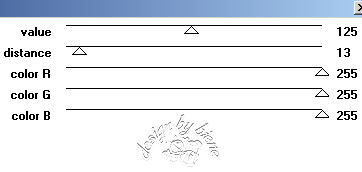
Rechtsklick - Anordnen - nach unten verschieben.
Aktiviere dein Auswahlwerkzeug - Rechteck - Randschärfe
0.
Ziehe folgende Auswahl auf.

Ebenen - neue Rasterebene.
Füll die Auswahl mit deiner VG Farbe.
Auswahl - aufheben.
Anpassen - Bildrauschen hinzufügen.

Mischmodus - Multiplikation.
Effekt - 3D-Effekt - Schlagschatten.
1 - 1 - 25 - 5 - schwarz.
Ebenen - Duplizieren.
In der Ebenenpalette verschiebst du diese unter die
Ebene vertical glitter.
Schieb sie noch ein Stück weiter nach unten.
Orientiere dich hierfür am Vorschaubild.
Mischmodus - Dunklere Farbe.
Deckfähigkeit - 57%.
Wechsel auf horizontal line.
Effekt - 3D-Effekt - Schlagschatten.
2 - 2- 50 - 5 - schwarz.
Wechsel auf small Circle.
Öffne deine ausgesuchte Tube - möglichst ein Closeup.
Kopiere es als neue Ebene in dein Bild.
Schieb sie schön passen auf dem big circle zurecht.
Wechsel auf big circle zurück.
Auswahl - Alles - Auswahl Frei - Auswahl - nicht frei.
Auswahl umkehren.
Wechsel zwei Ebenen höher.
Drück einmal die Entf-Taste deiner Tastatur.
Auswahl - aufheben.
Wechsel auf big circle zurück.
Effekt- Filter - Pentacom - Color Dot - gleiche
Einstellungen.
Anpassen - Farbton/Sättigung - Kolorieren.
Farbton 236 - Sättigung 96.
Aktiviere dein Auswahlwerkzeug - Rechteck.
Ziehe nun folgende Auswahl auf.
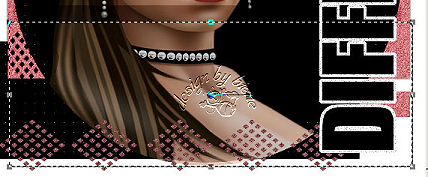
Bearbeiten - Kopieren.
Ebenen - neue Rasterebene.
Bearbeiten - In eine Auswahl einfügen.
Auswahl - aufheben.
Effekt - Pentacom - Jeans.

Ebenen - Duplizieren.
Bild - Horizontal Spiegeln.
Zusammenfassen - nach unten zusammenfassen.
Wechsel auf big circle zurück.
Auswahl - Laden/Speichern - Auswahl aus Alphakanal
laden.
In dem sich öffnenden Fenster siehst du nun Auswahl#1.
Bestätige mit OK.
Drück einmal die Entf-Taste deiner Tastatur.
Auswahl - aufheben.
Wechsel auf vertical line.
Mischmodus - Weiches Licht.
Deckfähigkeit - 50%.
Wechsel auf dare to be different.
Effekt - 3D-Effekt - Schlagschatten.
1 - 1- 50 - 0 - schwarz.
Wechsel auf wordart_dare2.
Auswahl - alles - Auswahl Frei - Auswahl - nicht frei.
Ebenen - neue Rasterebene.
Füll die Buchstaben mit deiner ausgesuchten Farbe.
Auswahl - aufheben.
Anpassen - Bildrauschen hinzufügen - gleiche
Einstellungen.
Die Ebene wordart dare2 kannst du löschen.
Wechsel eine Ebene höher.
Falls du mit den gleichen Farben wie ich arbeitest,
kannst du dir das letzte natürlich sparen.
Zusammenfassen - nach unten zusammenfassen.
Effekt - 3D-Effekt - Schlagschatten.
2 - 2 - 55 - 5 - schwarz.
Wechsel auf vertical glitter.
Effekt - 3D-Effekt - Schlagschatten.
2 - 2 - 55 - 5 - schwarz.
Wechsel auf glitter bg.
Effekt - 3D-Effekt - Schlagschatten.
2 - 2 - 40 - 8 - schwarz.
Wechsel auf wordart different.
Öffne noch einmal deine ausgesuchte Closeup-Tube.
Aktiviere dein Auswahlwerkzeug und ziehe dir folgende
Auswahl auf.

Kopiere diesen Ausschnitt als neue Ebene in dein Bild.
Verschiebe ihn auf die schwarzen Buchstaben.
Wenn du diese Ebene kurzfristig auf eine Deckfähigkeit
von ca. 45 stellst,
siehst du besser wie auf den Buchstaben wirkt.
Wechsel auf wordart different zurück.
Auswahl - Alles - Auswahl - Frei - Auswahl - nicht frei.
Ebenen - neue Rasterebene.
Füll die Auswahl mit deiner VG Farbe.
Auswahl - umkehren.
Wechsel eine Ebene höher.
Drück einmal die Entf-Taste deiner Tastatur.
Auswahl aufheben.
Mischmodus - Helligkeit (Vorversion).
Deckfähigkeit - 52%.
Ebenen - Duplizieren.
Anpassen - Bildschärfe verringern - Gaußscher
Weichzeichner - Radius 3.
Mischmodus - Weiches Licht.
Wenn du möchtest, kannst du die Ebene stars benutzen.
Fülle dort jeden 2. Stern mit deiner VG Farbe.
Wende anschließend das Bildrauschen an.
Effekt - 3D-Effekt - Schlagschatten.
1 - 1 - 30 - 4 - schwarz.
Füge nun die nötigen ©Infos, deinen Namen oder
Wasserzeichen ein.
Zusammenfassen - Alle zusammenfassen - als jpg
abspeichern - und fertig bist du!
Tested by Honey.
*Dankeschön fürs Testen meine Liebe!*
Ich hoffe du hattest ebenso viel Spaß wie ich an diesem
Tut!
- 4. Januar 2010 -
 |